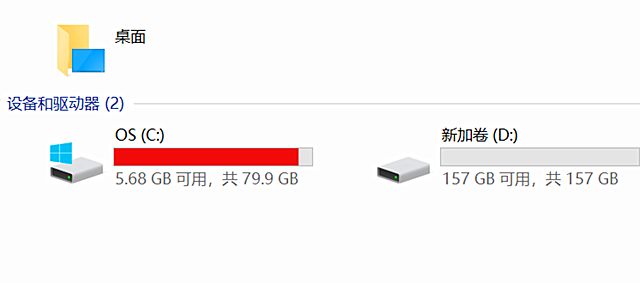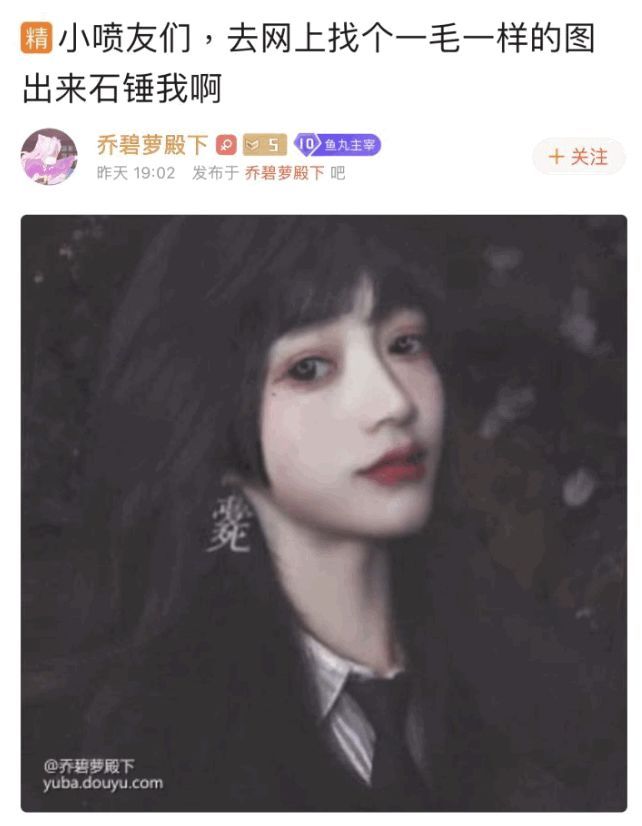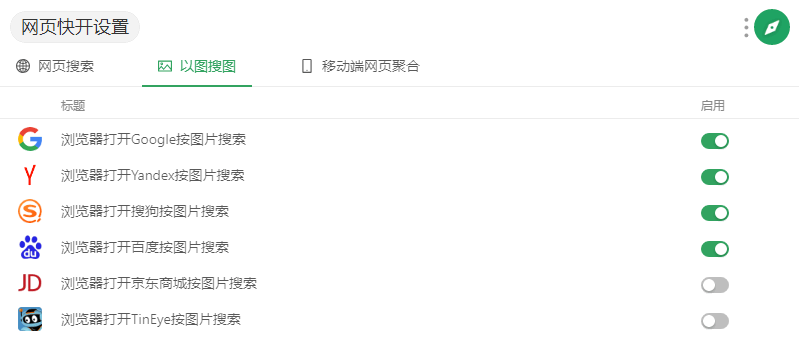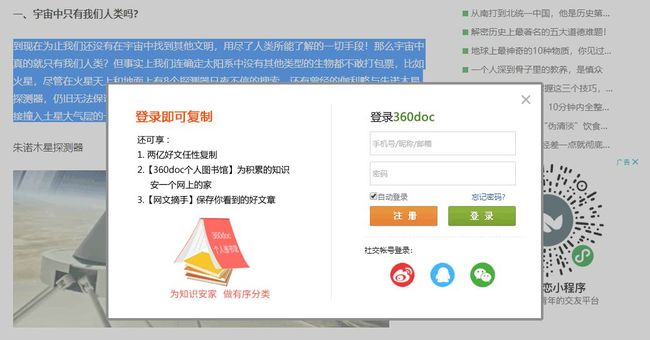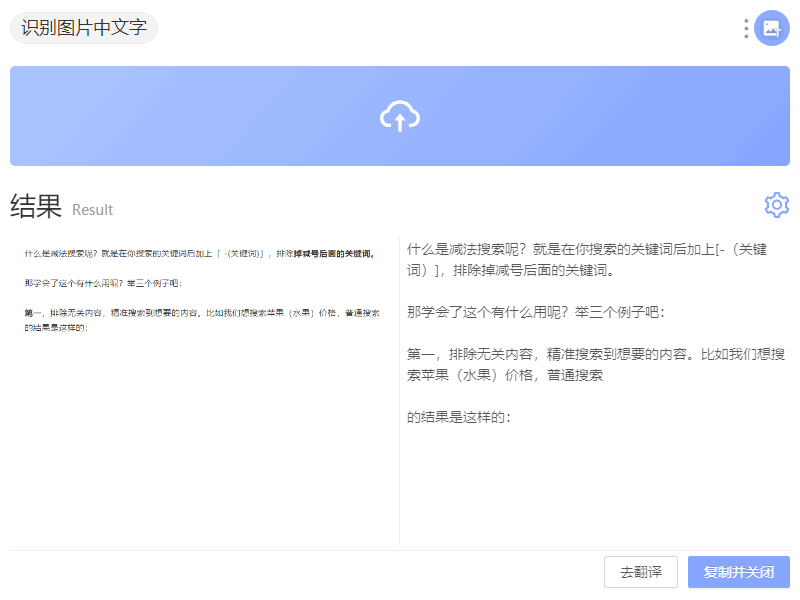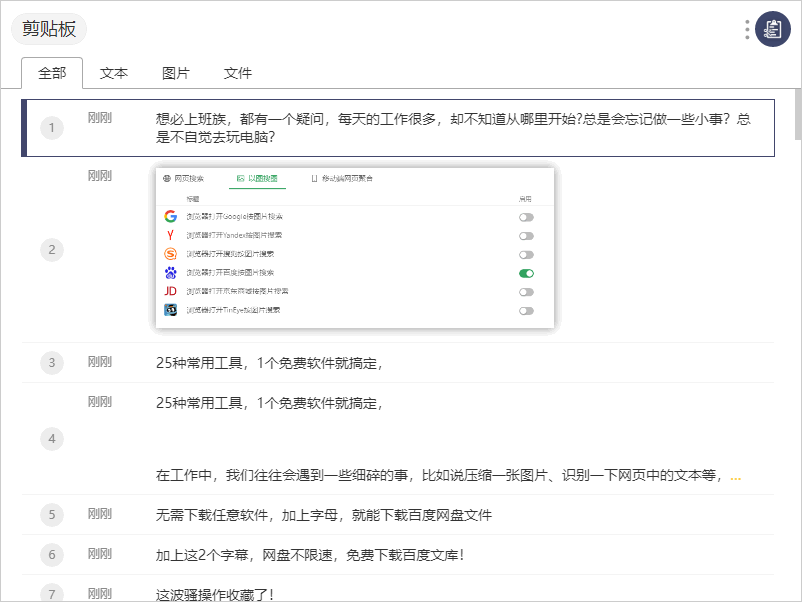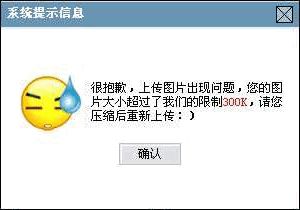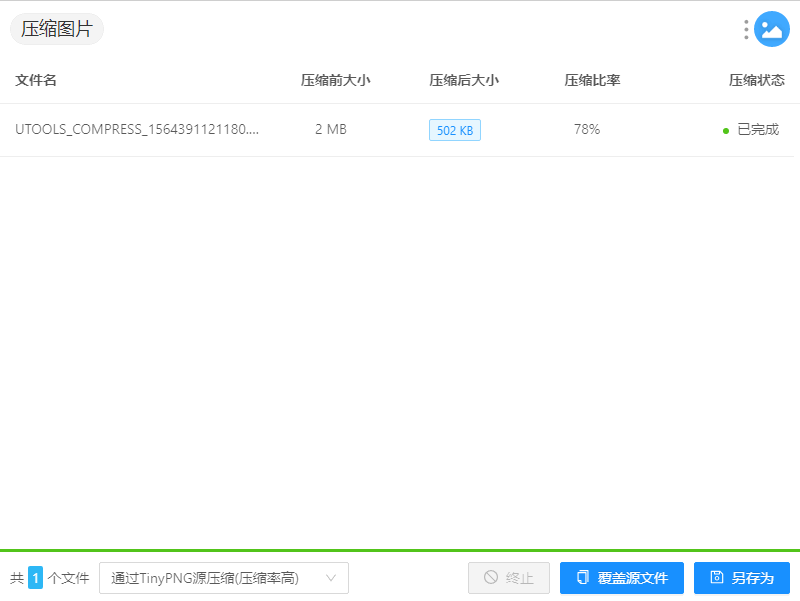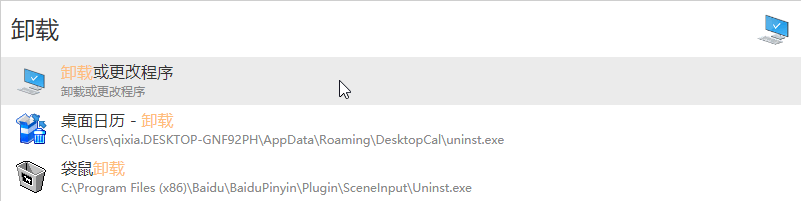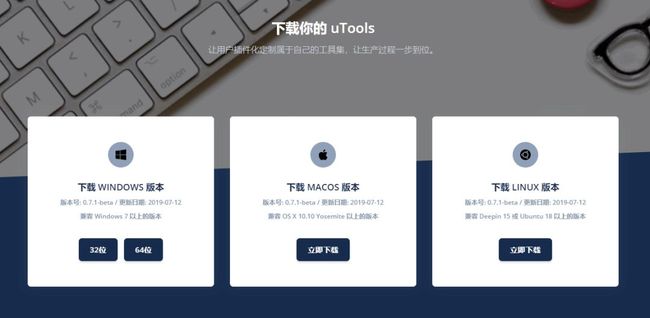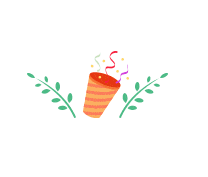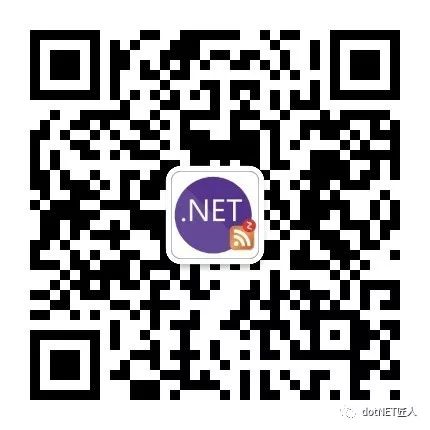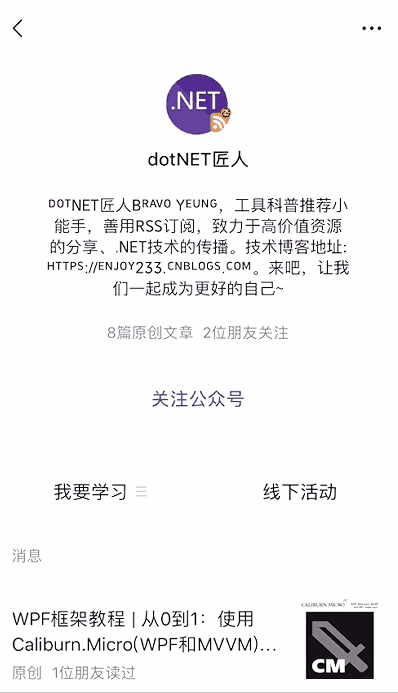超强电脑工具箱!100个神器一款软件全搞定!效率必备!
![]()
本文来源:Tools指南 (ID:itools365)
本文作者:莫浅北
在工作中,我们往往会遇到这样的「小事」:压缩一张图片、搜索一下文件、翻译一段文字等。
我想,大部分人都会下载软件来解决,但这些软件很快就会填满磁盘:
最主要的是,这些软件,可能一个月就用两三次,因此软件只能吃灰;而需要使用时,却找不到在哪儿。
而今天推荐的这个软件——uTools,就可以完美解决这两个问题:用插件替代使用频率低的软件;快速找到对应的插件。
![]() 回复【抽奖】即可直达最新的抽奖入口!(需先按要求关注活动方公众号喔!)
回复【抽奖】即可直达最新的抽奖入口!(需先按要求关注活动方公众号喔!)
具体是什么呢?
01
25款插件
小巧但功能强大
这个软件最大的特点,就是可以安装各种插件:
都是一些非常实用的功能。插件很多,简单举几个例子吧:
01 快速搜索本地文件
我们时常会有找不到文件的情况,你可能也知道Everything这个神器,而这个小工具也同样使用了Everything的内核,搜索速度非常快:
可以单独搜索视频、图片、音频等:
不要担心,这些规则软件自带,直接添加就好。
而且支持按照名称、大小、时间进行排序:
很快就能找到对应的文件了。
02 快速以图搜图
有时候我们看到一张图片,但像素太低比较模糊,或者说有水印,不能使用,甚至是鉴定一个人的头像是不是在网上找的,或者找图片的原地址,都可以使用以图搜图功能。
比如说最近很火的:
像这样的请求,就可以用这个以图搜图功能:
不知道有哪些搜图网站?这个小软件,贴心地提供了一大波:
03 文本识别OCR和翻译
在电脑上,我们会遇到一些无法复制的文字,比如图片上的文字、或者禁止复制文本的网站:
你可能也会想到「天若OCR」,而天若已经停止维护:
其实,OCR这一基本功能,「图片转文字」小插件就可以:
识别结果还不错,标点符号都识别无误。
当然,你也可以直接翻译,省去你打开浏览器的时间。
04 增强型剪贴板
C/V大法,很多人都会用,但一次只能粘贴一个,再次复制就会替换掉之前复制的内容。
如果你想写文章,需要查找大量资料,并将这些资料复制到Word中,就需要在网页和Word间来回切换。
而这个小插件,可以多次复制,一次粘贴。最重要的是,可以分文本、图片和文件:
想粘哪个就粘哪个,不要太赞!
虽然没有Ditto强大,但基本的需求可以满足了。
05 快速压缩图片
或许你可能不知道,你每天都在与图片打交道,比如说你报名某个考试,需要上传自己的照片,这时你发现图片太大(不是脸太大),无法上传:
也许,你会用在线压缩工具,但书签中实在是太多了,找起来非常麻烦,而uTools直接提供了压缩图片的功能:
而且压缩比率很大,达到了78%,重要的是快捷!
除了上面介绍的,还有很多实用有趣的插件,大家可以下载试用一下:
02
集合大家的智慧
打造自己专属捷径库
看完上面的各个功能,也许你会说,这些功能,也不到100个呀?是不是骗我?
别急。除了官方提供的25个基本功能外,还可以使用别人分享的插件:
桌面提醒、种子搜索、斗图表情包搜索等,你都可以使用。
比如说,我想斗个图,将下载下来的upx文件拖动进去就可以安装了:
当然,这只是一个小例子,你可以安装更多别人使用的插件,打造出一个属于自己的高效捷径库。
如果你有兴趣和能力,可以分享你自己创造的插件。
03
快速启动器
快速打开系统命令和软件
讲了那么多的功能,如果打开一个插件,需要一个个找,好像还是麻烦了点。
其实,你只要输入关键字,就可以快速启动了。
另外,不知道你遇到这种情况没有:突然要用到电脑上的一个软件,但又不知道把他安装到哪了。
比如想打开许久不用的QQ:
不用在桌面上一个个查找,一秒钟就可以启动了。
这时你可能会说,这个功能也不是特别厉害呀,win10自带的小娜也可以。
但如果你想卸载软件呢?小娜就不行了:
而这个小工具,可以直接打开卸载面板:
除了快速卸载,磁盘清理、关机、重启、检测更新等都可以直接使用。
最后
这类工具集的软件也有很多,但这个软件最突出的特点是,插件很多,可以满足各种需求,而且可以按照需求下载,还可以快速找到对应工具。
你可以直接在官网下载,支持各电脑平台:
当然,后台回复「uTools」或「常用工具」就可以获取Windows和Mac版本软件了。
最后的最后
现在天气阴晴不定,又是高温又是雷雨,也不知道是怎么了?
都看到这了,再学习会吧
文末福利
![]() 回复【抽奖】即可直达最新的抽奖入口!
回复【抽奖】即可直达最新的抽奖入口!
快关·注我,
给我好看吧!
-好东西要转发,设为"星标"★抢先看-
您看此文用
![]()
![]() ·
·![]()
![]()
秒,转发只需1秒呦~
![]() 你点的每一个"在看",
你点的每一个"在看",
我都当成了喜欢!
![]()